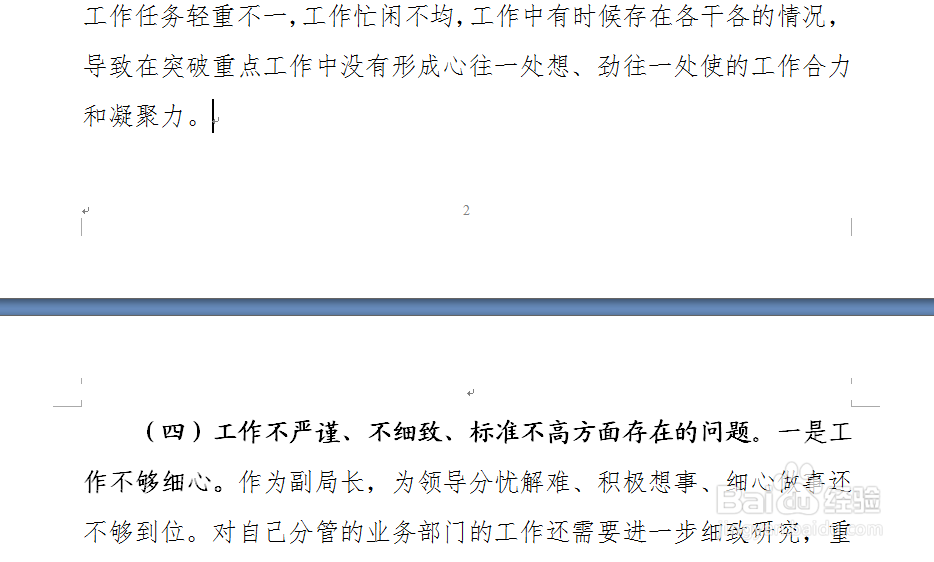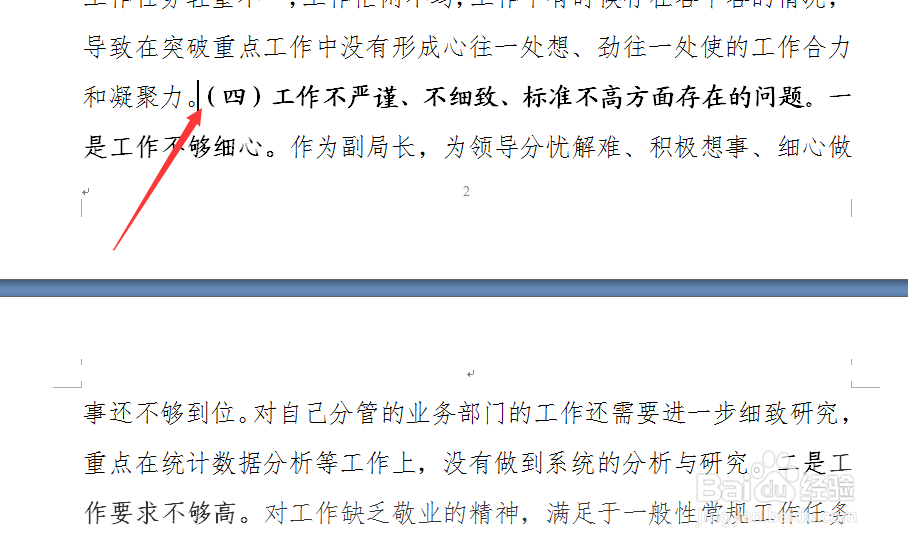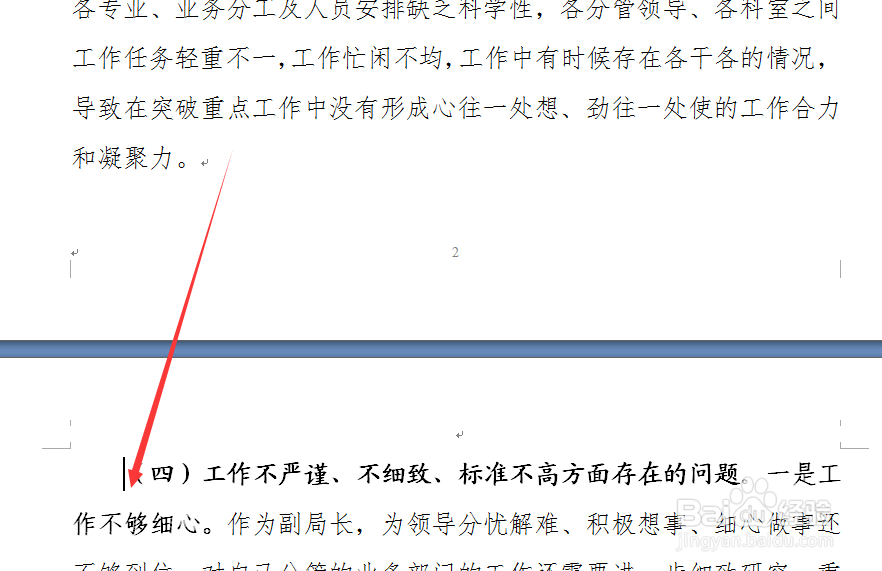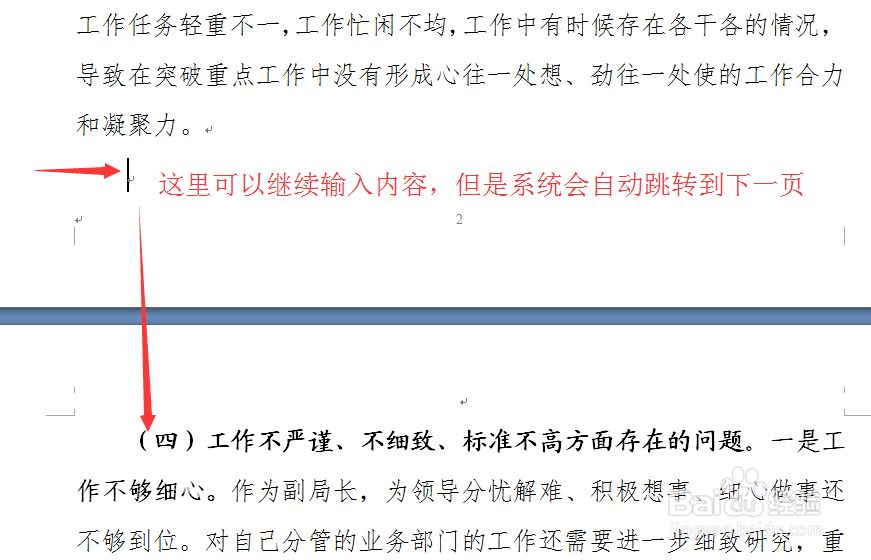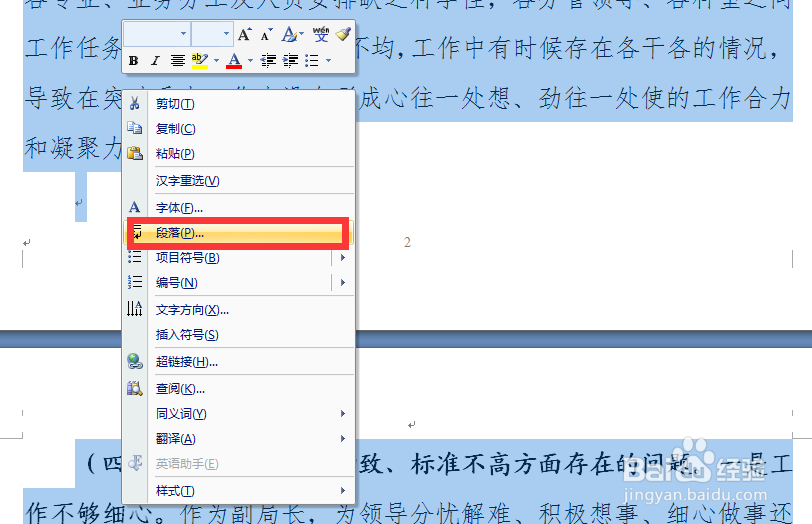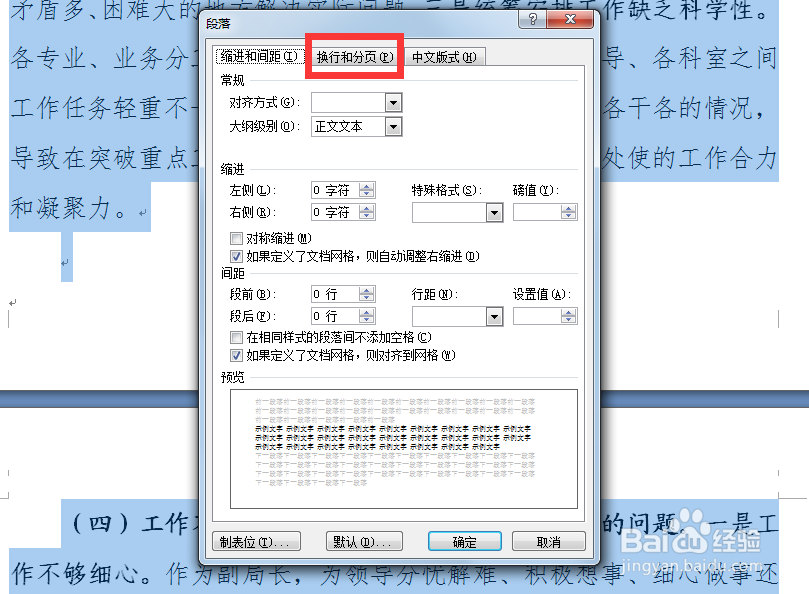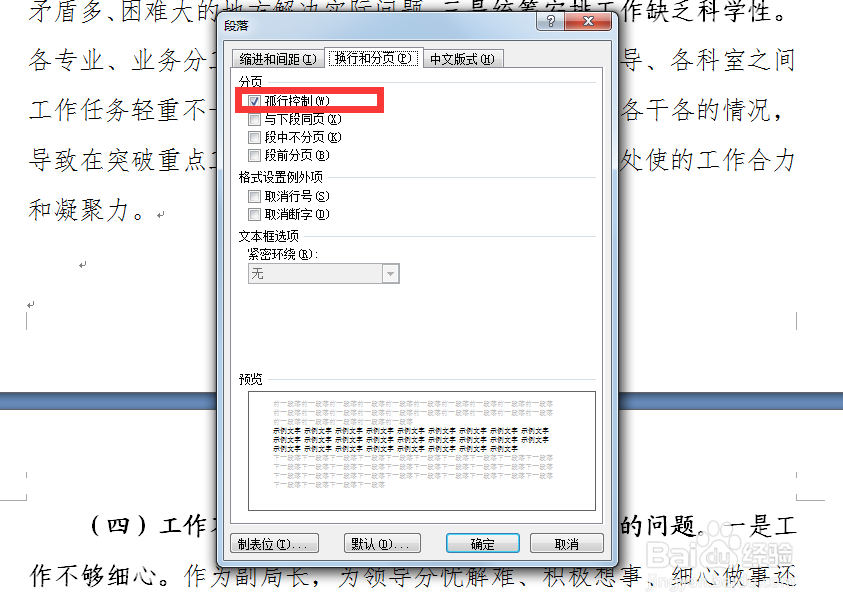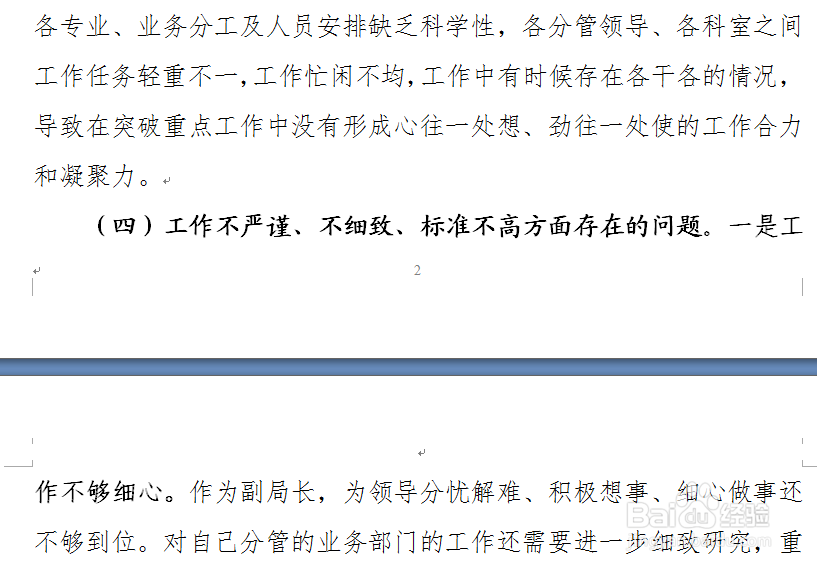word文档最下面的一行不让编辑输入怎么办
1、 首先打开你要编辑的文档,如图一,该页的最下面一行就没有办法进行输入编辑,系统另起一页开始编辑。
2、 按照我们以往的经验,往前退格就会上去,但是这里你就会发现,下一页的内容是直接转到了上一页的最后一个文字的后面,没有另起一行,如图二。然后你把光标定位到要换行的文字前面,回车你会发现又跳转到下一页了,怎么也没办法在最后一行,如图三。
3、 我们把鼠标定位到最后,然后回车换行,你会发现系统还允许你换行,你输入文字也可以,当你输入满一行的时候系统又会将你所有的文字跳转到下一页,如图四。
4、 此时我们将整个文档全选,单机鼠标右键,选择《段落》按钮,如图五。
5、 此时我们进入的是段落菜单页面,我们要选择第二个菜单栏,如图六。
6、 在该页面你就会发现有一个功能菜单键选项《孤行控制》键,此时是选择的,我们将其前面的对勾取消掉,单击《确定》就可以了,如图七。
7、 此时我们再进行退格,系统就会自动将这一行跳转到上一页了,如图八。
声明:本网站引用、摘录或转载内容仅供网站访问者交流或参考,不代表本站立场,如存在版权或非法内容,请联系站长删除,联系邮箱:site.kefu@qq.com。
阅读量:86
阅读量:41
阅读量:21
阅读量:39
阅读量:30